windows11触控手势
2024-05-30 11:20:27
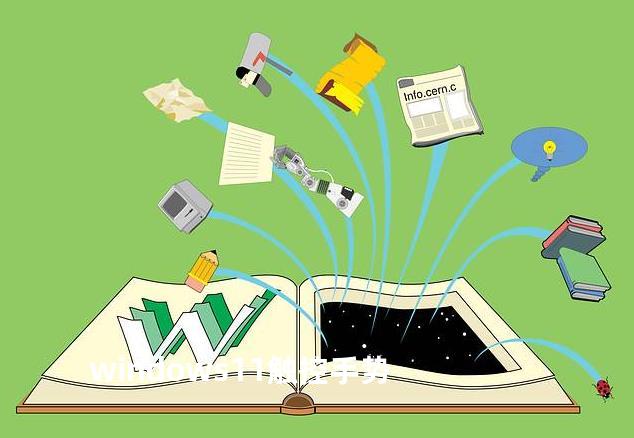
Windows 11提供了丰富的触控手势操作,这些手势使得在操作系统中执行多项操作变得更快、更容易。以下是一些主要的Windows 11触控手势:
1、 点击功能:
左键单击:使用单个手指点击。
右键单击:使用两个手指点击。
多选:点击两次之后再拖动。
2、 滚动和缩放:
滚动:拖动两根手指。
缩放:双指捏合或张开。
3、 三指手势:
向上:多任务视图。
向下:显示桌面。
往左或往右:切换应用。
点击:打开搜索或通知中心(根据不同描述可能存在差异)。
4、 四指手势:
轻点:通知中心。
向上:多任务视图。
向下:显示桌面。
向左或向右:切换桌面。
5、 其他手势:
滑动以调用和关闭开始菜单。
滑动以调用和关闭快速设置。
滑动以调用和关闭通知中心。
Windows 11还提供了更易于触摸的用户界面,图标更大,间距更宽,使得导航更为容易。通过简单的轻扫、捏合或点击操作,用户可以轻松在Windows 11设备上的应用、文件、菜单等内容中导航。
某些手势可能会因设备或配置的不同而有所差异。如需更详细或更新的信息,建议直接查看Windows 11的官方文档或联系微软支持团队。
